Nejlepší 3 způsoby, jak plynule oříznout velikost videa na YouTube
Rozvoj internetu dramaticky sblížil lidi. Lidé si ke sdílení svých životů a postřehů vybírají velké platformy, jako je YouTube. Když sledujete obsah, který vás zajímá, chcete také video uložit a upravit pro další prohlížení? Možná očekáváte, že záznam upravíte tak, aby byl přehlednější a vhodný pro více zařízení atd. Možná budete muset použít oříznutí videí YouTube.
Abychom vám to pomohli, doporučujeme několik způsobů oříznout videa na YouTube v tomto článku.
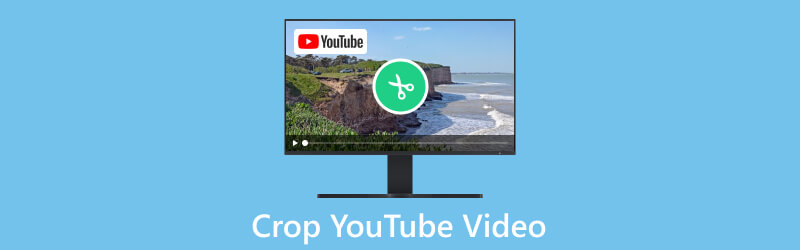
- SEZNAM PRŮVODCE
- Část 1. Proč potřebujeme oříznout video na YouTube
- Část 2. Jak oříznout video na YouTube
- Část 3. Bonus: Nejlepší nástroj k vytvoření dobrého videa na YouTube
- Část 4. Nejčastější dotazy k oříznutí videa na YouTube
Část 1. Proč potřebujeme oříznout video na YouTube
Upravte poměr stran
Pokud má vaše video nesprávný poměr stran, oříznutí videí YouTube vám pomůže upravit je na správné rozměry. Poté lze vaše video přehrát správně bez jakéhokoli zkreslení.
Odstraňte nežádoucí obsah
Někdy můžete chtít odstranit některé nežádoucí části videa, jako jsou černé pruhy, rušivé prvky na pozadí nebo irelevantní obsah. Oříznutí části videa na YouTube vám může pomoci zlepšit kvalitu a zaměření videa.
Optimalizujte video pro různé platformy
Různé video platformy a zařízení mají specifické požadavky na velikost. Pomocí oříznutí můžete optimalizovat své video na YouTube pro sociální média, webové stránky nebo prezentace.
Část 2. Jak oříznout video na YouTube
Použijte nejlepší ArkThinker Video Cropper
První nástroj, který doporučujeme, je jeden z nejlepších online nástrojů, Ořezávač videa ArkThinker. S jeho pomocí nemusíte stahovat žádný další software a celý proces můžete provést přímo ve svém prohlížeči. Může vám okamžitě pomoci oříznout videa YouTube online a splnit potřeby několika sociálních médií. Podporuje více formátů videa, včetně MOV, AVI, VOB, MP4 atd. Celý proces je poměrně jednoduchý. Pro editaci videa stačí jediné kliknutí.
- Není třeba stahovat žádný software.
- Podpora mnoha formátů videa.
- Má omezení velikosti 100 MB.
Zde je to, co musíte udělat, abyste mohli použít online oříznutí videa YouTube.
Zadejte prosím webovou stránku ArkThinker Video Cropper do svého prohlížeče a otevřete ji.
Klikněte Začněte ořezávat video pro nahrání souboru, který potřebujete upravit.
Poté můžete upravit poměr stran podle svých potřeb a kliknout Oříznout video.
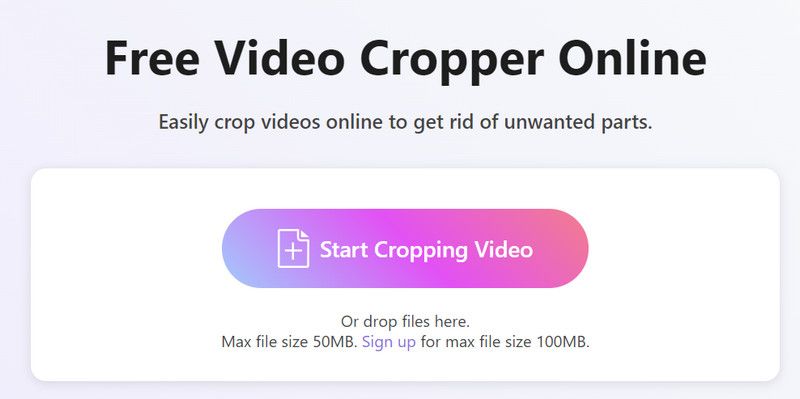
Po dokončení úprav vyberte Stažení získat oříznuté video na YouTube.
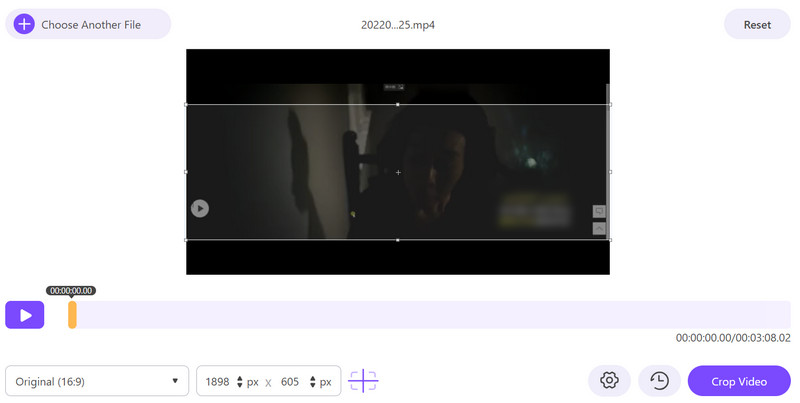
Vyzkoušejte iMovie pro oříznutí videa
Pro některé uživatele Apple je iMovie nejpohodlnějším softwarem pro úpravu videa. Poskytuje lepší integraci se zařízeními Apple. A celé jeho rozhraní je přímočaré a přehledné. Potřebné funkce najdete velmi jednoduše. Jakmile dokončíte oříznutí velikosti videa YouTube, iMovie usnadňuje nahrání videa přímo na YouTube, Vimeo, Facebook nebo jiné platformy.
Zde jsou podrobné kroky v pomocí iMovie k oříznutí a ukládat videa na YouTube.
- Velmi snadné použití a učení.
- Má jednoduché uživatelské rozhraní.
- Ve srovnání s profesionálními nástroji postrádá některé pokročilé funkce.
Otevřete iMovie v počítači a klikněte na velké tlačítko plus vlevo. Pak si vyberte Film v nabídce.
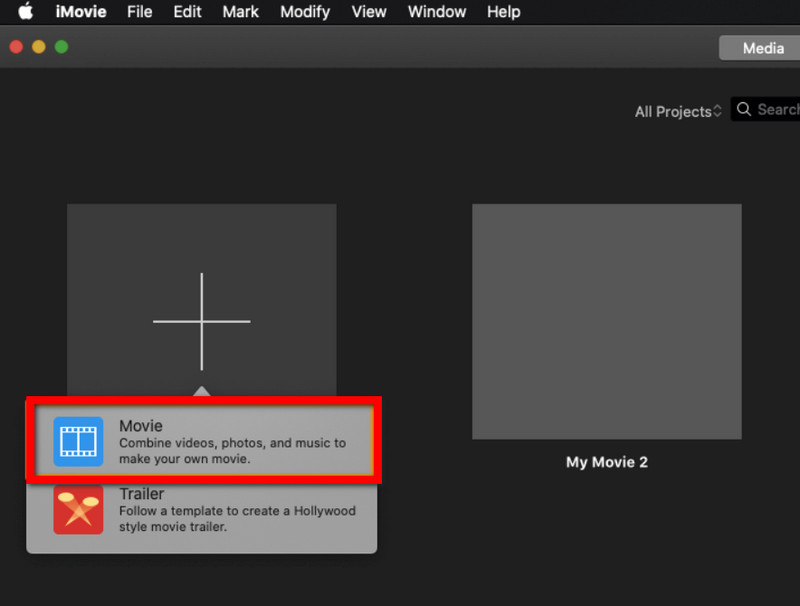
Klikněte Importovat média pro výběr cílového videa.
Najděte a vyberte si Oříznutí > Oříznutí v horní části stránky.
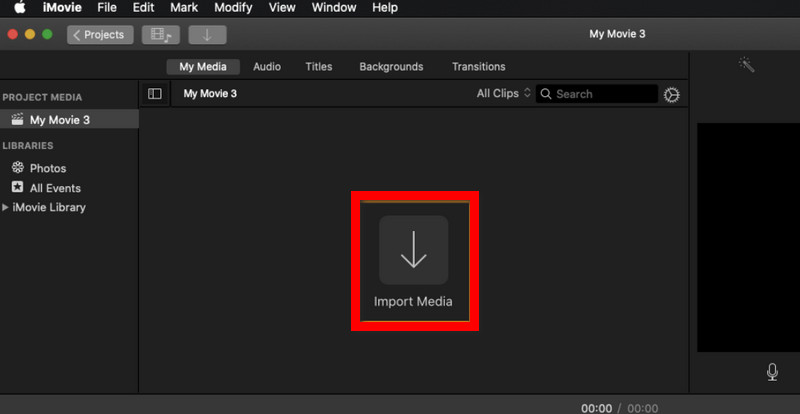
Přetáhněte a vyberte oblast, kterou chcete zachovat. Poté kliknutím na tlačítko zaškrtnutí uložte změnu.
Vyber Vývozní tlačítko pro uložení videa do počítače.
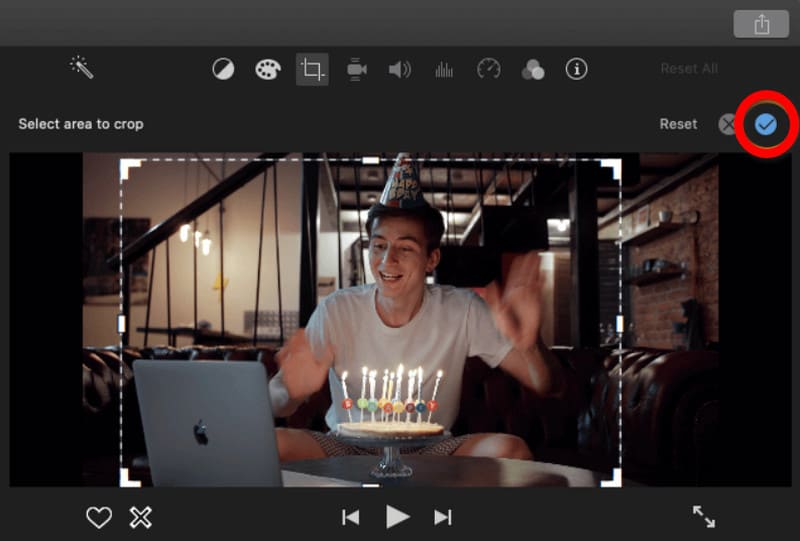
Chcete-li změnit velikost videa YouTube, použijte program Windows Movie Maker
Windows Movie Maker vyvinutý společností Microsoft nabízí několik základních funkcí úprav, včetně rozdělování, ořezávání, slučování, přidávání titulků a efektů, převod video formátů atd. Jako jeden ze softwaru Windows Essentials lze Windows Movie Maker používat pouze na počítačích s operačním systémem Windows . Po roce 2017 jej však uživatelé stahovat nesmějí.
- Má mnoho vestavěných efektů.
- Zdarma k použití.
- Od roku 2017 nebyly aktualizovány.
Chcete-li oříznout video YouTube pomocí programu Windows Media Player, postupujte podle níže uvedených kroků.
Spusťte v počítači Windows Movie Maker. Poté vyberte Přidat videa a fotografie.
Vybrat Animace > Posouvání a přibližování. A musíte vybrat přednastavenou možnost, která vyhovuje vašim potřebám.
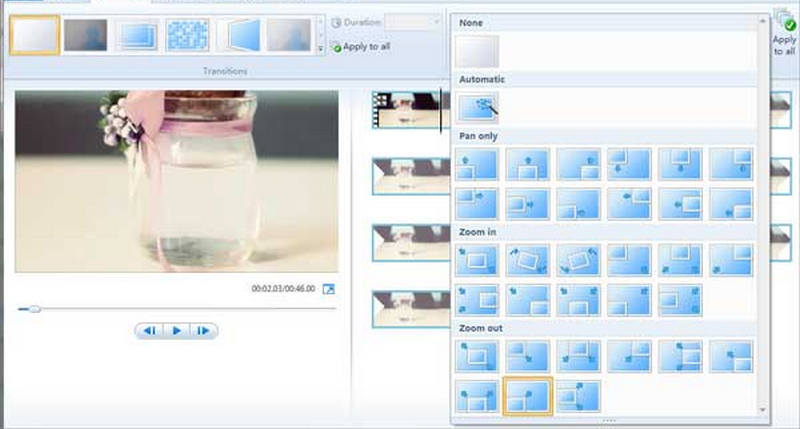
Po dokončení edice si ji prohlédněte a uložte si práci do počítače.
Část 3. Bonus: Nejlepší nástroj k vytvoření dobrého videa na YouTube
Chcete se také podělit o svou každodenní rutinu nebo znalosti s širším publikem? YouTube je vynikající platforma pro všechny typy tvůrců. Můžete vytvořit své video a sdílet je prostřednictvím této platformy. Dobrý pomocník pro tvorbu videa je nezbytný k integraci vašeho materiálu a přilákání více diváků. Zde doporučujeme použít nejlepší nástroj, ArkThinker Video Converter Ultimate. Poskytuje funkce pro tvorbu videa a podporuje úpravy, komprimaci, konverzi, vylepšování atd. Důvěřují mu uživatelé po celém světě a bude to vaše nejlepší volba.
Zde vám ukážeme, jak použít ArkThinker Video Converter Ultimate k vytvoření vašeho videa na YouTube.
Stáhněte a nainstalujte ArkThinker Video Converter Ultimate do počítače.
Po otevření si vyberte MV na hlavním rozhraní. Zde najdete všechny funkce, které potřebujete.
Klikněte Přidat pro import vašich videoklipů nebo obrázků. Poté uspořádejte pořadí stopáže, kterou používáte.

Klikněte Téma vyberte ten, který vyhovuje vašemu videu. A budete moci zobrazit náhled efektů.
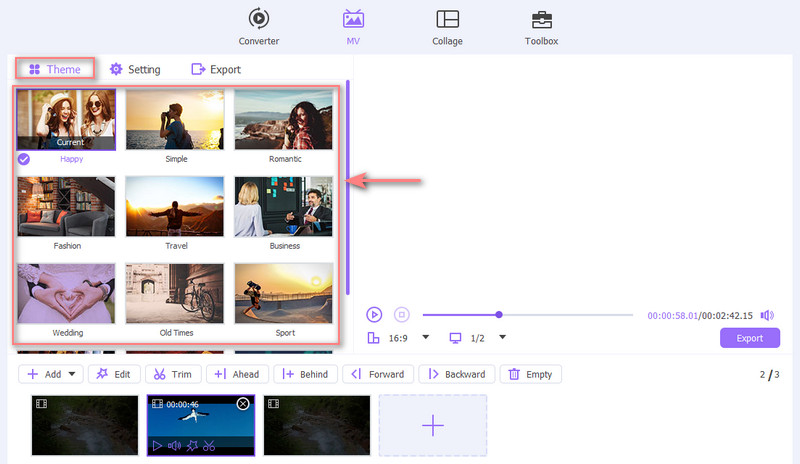
Další podrobnosti o svém videu můžete upravit pod Nastavení tab. Můžete změnit Písmo, Barva, Zvuková stopa, atd. Po dokončení klikněte Vývozní > Spusťte export získat svou práci.

Část 4. Nejčastější dotazy k oříznutí videa na YouTube
Můžete oříznout velikost videa na YouTube?
Stále nemůžete přímo oříznout video na platformě YouTube. Pokud chcete upravit své video a upravit velikost nebo poměr stran, udělejte to před nahráním na YouTube. YouTube umožňuje ořezat nebo oříznout části videa, ale nenabízí funkci oříznutí velikosti videa YouTube.
Jak opravím velikost videa na YouTube?
Pro tento problém máte dvě možnosti. Prvním je použití softwaru třetí strany k úpravě videa před nahráním. Zde doporučujeme vyzkoušet Arkthinker Video Converter Ultimate. Druhým případem je, že YouTube sám upraví velikost videa během procesu nahrávání. V tomto případě však nemůžete zobrazit náhled efektů úprav.
Jak zkrátím video na YouTube a stáhnu si ho online?
Chcete-li získat video YouTube, měli byste najít video YouTube a zkopírovat adresu URL videa. Některé online editační nástroje, jako je Kapwing, vám mohou pomoci oříznout. Stačí vložit adresu URL do nástroje a přímo vyjmout. Po dokončení úprav klikněte na tlačítko stáhnout.
Závěr
Po přečtení výše uvedeného obsahu jsme si jisti, že máte hlubší znalosti Oříznutí videí na YouTube. Podle našeho průvodce si můžete vybrat z několika skvělých nástrojů. Náš obsah vám pomůže pracovat. Pokud máte další otázky, napište nám do komentářů a komunikujte s námi.
Co si myslíte o tomto příspěvku? Kliknutím ohodnotíte tento příspěvek.
Vynikající
Hodnocení: 4.9 / 5 (na základě 463 hlasy)
Najděte další řešení
Využijte Clideo Video Cropper: Komplexní průvodce oříznutím videa Je možné oříznout video v PowerPointu a jak na to? Můžete oříznout video FLV a jak této operace dosáhnout Přečtěte si, jak vystřihnout videoklip v Adobe After Effects 2024 Nesrovnatelné metody, jak efektivně oříznout videa MP4Relativní články
- Upravit video
- Jak udělat krátké video delší pomocí 3 různých metod
- Smyčkujte video na iPhonu, iPadu, telefonu Android a počítači
- Zdarma software pro úpravu videa – 7 nejlepších bezplatných aplikací pro úpravu videa
- 3 TikTok Watermark Remover Apps k odstranění TikTok Watermark
- Video Filter – Jak přidat a umístit filtr na Video 2024
- Jak zpomalit video a vytvořit zpomalené video 2024
- Rozdělte svůj velký video soubor 3 nejlepšími filmovými ořezávači roku 2024
- Jak přidat vodoznak do videa na různých zařízeních 2024
- 5 nejlepších MP4 kompresorů pro zmenšení velikosti video souboru 2024
- Podrobný průvodce, jak zpomalit video na Snapchat 2024



